



  |   |
| 1 | Заредете документа. | ||
| 2 | Стартирайте софтуера за сканиране ScanSoft™ PaperPort™ 11SE, който е инсталиран при инсталиране на MFL-Pro Suite за сканиране на документ. | ||
| 3 | Щракнете върху Файл, а след това върху Сканиране или снимате. Можете да щракнете и върху бутона Сканиране или снимате. От лявата страна на екрана се появява панел Сканиране или снимате. | ||
| 4 | Щракнете върху бутон Select (Избор). | ||
| 5 | Изберете скенера, който искате да използвате от списъка Available Scanners (Налични скенери). | ||
| 6 | Щракнете върху Покажи на диалогов прозорец за скенер в панела Сканиране или снимате. | ||
| 7 | Щракнете върху Сканирай. Появява се диалоговия прозорец за настройка на скенера. | ||
| 8 | Ако е необходимо регулирайте следните настройки в диалоговия прозорец за настройка на скенера: 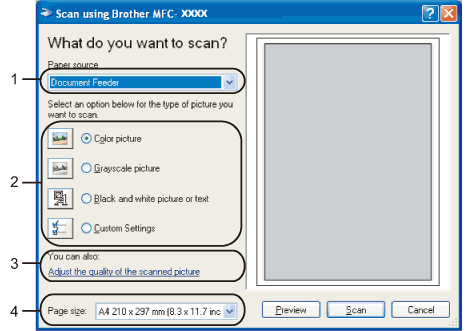 | ||
| 9 | Изберете Document Feeder (Устройство за подаване на документи) от падащия списък на Paper source (Източник на хартия) (1). | ||
| 10 | Изберете типа картина (2). | ||
| 11 | От падащия списък изберете Page size (Размер на хартията) (4). | ||
| 12 | Ако се нуждаете от разширени настройки, щракнете върху Adjust the quality of the scanned picture (Настройване качеството на сканираната картина) (3). Можете да изберете Brightness (Яркост), Contrast (Контраст), Resolution (Резолюция) и Picture type (Тип картина) от Advanced Properties (Разширени свойства). Щракнете върху OK след като изберете настройка.
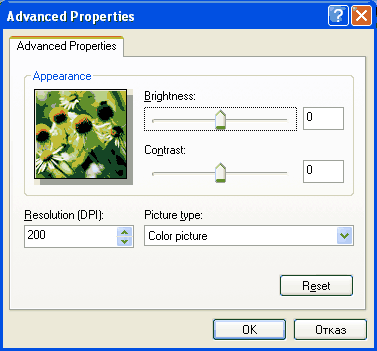
| ||
| 13 | Натиснете бутона Scan (Сканиране) в диалоговия прозорец на Сканиране. Устройството стартира сканирането на документа. |
  |   |